I2C
Die in diesem Kapitel beschriebenen I2C-Sensoren werden über ein geeignetes Flachbandkabel mit dem TXT-4.0-Controller verbunden.
Die in diesem Kapitel beschriebenen I2C-Sensoren werden über ein geeignetes Flachbandkabel mit dem TXT-4.0-Controller verbunden.
Der "Starte jedes Mal"-Block bietet die Möglichkeit ein Programm ablaufen zulassen, wenn eine Bedingung erfüllt ist. Er funktioniert also ähnlich wie eine Fallunterscheidung, wird aber nicht nur einmal durchlaufen, sondern jedes Mal, wenn die Bedingung erfüllt ist, während des gesamten Ablauf des Programms. Der "Starte jedes Mal"-Block:

Ist eine Abkürzung für folgendes Konstrukt:

Man kann in den "Starte jedes Mal"-Block der Kategorie I2C alle Bedingungen aus ebendieser Kategorie einsetzen.
Hinweis: Der Programmabschnitt innerhalb des "Starte jedes Mal"-Block sollte kurz gehalten werden und keine blockierenden Aufrufe oder Endlosschleifen enthalten, sodass dieser Teil des Programms schnell abgearbeitet werden kann.


Der Gestensensor kombiniert Funktionen zur Erkennung von Handgesten, Farbmessung, Umgebungshelligkeit und Distanzmessung in einem Bauteil.
Der Block "Gestensensor [] [] []" ermöglicht das Ein- und Ausschalten spezifischer Funktionen des Gestensensors. Über das Dropdown-Menü (kleines Dreieck) kann ausgewählt werden, ob das Licht, die Entfernungsmessung oder die Gestenerkennung aktiviert oder deaktiviert werden soll.

Der Block "hole Gestensensor [] []" ermöglicht es, viele verschiedene Daten vom Gestensensor abzurufen. Je nach Auswahl im Dropdown-Menü können folgende Informationen erhalten werden:

Der Block "ist Gestensensor [] [] [] ...", der als Bedingung dient, übernimmt folgende Funktionen:
RGB-Werte (Rot, Grün, Blau): Mit der Auswahl einer RGB-Farbe ermöglicht der Block "ist Gestensensor" das Reagieren auf spezifische Farbwerte. Im Dropdown-Menü kann ausgewählt werden, ob Rot-, Grün- oder Blauwerte abgefragt werden. Vergleichsoperatoren (<, ≤, =, ≠, ≥, >) und ein Wert im Zahlenfeld legen fest, ob die Bedingung erfüllt ist, z.B. um bei einem bestimmten Farbwert einen Motor zu stoppen oder eine andere Aktion auszulösen.
HSV-Werte (Hue, Saturation, Value): Mit der Auswahl einer HSV-Eigenschaft bietet der Block eine alternative Methode zur Farberkennung, die oft für präzisere Farberkennung verwendet wird. Über das Dropdown-Menü kann der Hue-, Saturation- oder Value-Wert eingestellt und verglichen werden, was eine feinere Steuerung ermöglicht.
Umgebungslicht: Mit der Auswahl von "Umgebungslicht" im Block "ist Gestensensor" kann das allgemeine Lichtniveau gemessen werden. Diese Funktion kann programmatisch genutzt werden, um bei geringer Beleuchtung automatisch Aktionen wie das Ausschalten eines Motors zu veranlassen.
Entfernung: Durch die Auswahl von "Entfernung" kann bestimmt werden, wie weit ein Objekt entfernt ist. Über das Dropdown-Menü und das Zahlenfeld lassen sich spezifische Abstände einstellen, bei denen das Programm reagieren soll, etwa durch das Anhalten oder Starten von Bewegungen.
Das folgende Beispiel zeigt, wie der Block "ist Gestensensor" verwendet wird, um auf einen spezifischen Zustand zu reagieren. Im dargestellten Fall wird geprüft, ob der Rotwert (RGB red) des Gestensensors gleich 0 ist. Ist diese Bedingung erfüllt, führt das Programm eine Aktion aus - hier das Stoppen eines Motors.

Um abzufragen, ob der Gestensensor eine bestimmte Farbe erkannt hat, wird der Block "ist Gestensensor [] Farbe [] ..." genutzt. Über das Dropdown-Menü (kleines Dreieck) kann gewählt werden, auf welche Farbe geprüft werden soll. Es stehen die Farben rot, gelb, grün, blau, weiß, schwarz zur Auswahl. Dieser Block kann als Bedingung genutzt werden. Im Beispiel wird der Motor gestoppt, wenn die Farbe rot erkannt wurde.


Der Umweltsensor vereint die vier Funktionen Luftqualitätssensor, Luftfeuchtigkeitssensor, Barometer und Thermometer in einem Bauteil.
Mit dem Block "hole Umweltsensor [] Luftfeuchtigkeit" kann man die Luftfeuchtigkeit messen.
Um abzufragen, ob man eine bestimmte Luftfeuchtigkeit misst, wird der Block "ist Umweltsensor [] Luftfeuchtigkeit [] ..." genutzt. Über das Dropdown-Menü (kleines Dreieck) kann ausgewählt, wie die Luftfeuchtigkeit mit dem eingegebenen Wert verglichen werden soll (<, ≤, =, ≠, ≥, >). Der Vergleichswert wird in das Zahlenfeld am Ende des Blocks eingegeben. Dieser Block kann als Bedingung genutzt werden. Im Beispiel wird der Motor gestoppt, wenn die Luftfeuchtigkeit größer als 10 ist.

Mit dem Block "hole Umweltsensor [] Luftqualität als []" kann man die Luftqualität messen. Über das Dropdown-Menü (kleines Dreieck) kann gewählt werden, ob die Luftqualität als Zahlenwert (von 0 bis 500) oder als Text zurückgegeben werden soll.
Um abzufragen, ob man eine bestimmte Luftqualität misst, wird der Block "ist Umweltsensor [] Luftqualität [] ..." genutzt. Über das Dropdown-Menü (kleines Dreieck) kann ausgewählt, wie die Luftqualität mit dem eingegebenen Wert verglichen werden soll (<, ≤, =, ≠, ≥, >). Der Vergleichswert wird in das Zahlenfeld am Ende des Blocks eingegeben. Dieser Block kann als Bedingung genutzt werden. Im Beispiel wird der Motor gestoppt, wenn die Luftqualität größer als 10 ist.

Mit dem Block "hole Umweltsensor [] Luftdruck" kann man den Luftdruck messen.
Um abzufragen, ob man einen bestimmten Luftdruck misst, wird der Block "ist Umweltsensor [] Luftdruck [] ..." genutzt. Über das Dropdown-Menü (kleines Dreieck) kann ausgewählt, wie der Luftdruck mit dem eingegebenen Wert verglichen werden soll (<, ≤, =, ≠, ≥, >). Der Vergleichswert wird in das Zahlenfeld am Ende des Blocks eingegeben. Dieser Block kann als Bedingung genutzt werden. Im Beispiel wird der Motor gestoppt, wenn der Luftdruck größer als 10 ist.

Mit dem Block "hole Umweltsensor [] Temperatur" kann man die Temperatur messen.
Um abzufragen, ob man eine bestimmte Temperatur misst, wird der Block "ist Umweltsensor [] Temperatur [] ..." genutzt. Über das Dropdown-Menü (kleines Dreieck) kann ausgewählt, wie die Temperatur mit dem eingegebenen Wert verglichen werden soll (<, ≤, =, ≠, ≥, >). Der Vergleichswert wird in das Zahlenfeld am Ende des Blocks eingegeben. Dieser Block kann als Bedingung genutzt werden. Im Beispiel wird der Motor gestoppt, wenn die Temperatur größer als 10 ist.

Der Block "hole Umweltsensor [] Genauigkeit" ermöglicht das Abrufen der Genauigkeitsstufe der Luftqualitätsmessung des Umweltsensors. Die Genauigkeit wird auf einer Skala von 0 bis 3 bewertet, wobei jede Zahl eine spezifische Bedeutung hat:
In dem Beispiel wird, wenn die Genauigkeit der vom Umweltsensor gemessenen Daten gleich 3 ist, d.h. der Sensor stabilisiert ist, eine Aktion ausgelöst.
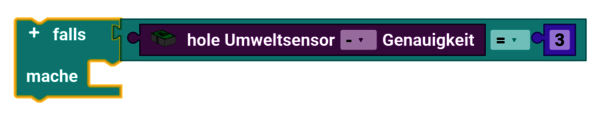
Der Block "ist Kalibrierung von Umweltsensor [] erforderlich" dient spezifisch dazu, zu prüfen, ob die Genauigkeit des Umweltsensors den Wert 1 erreicht hat, was anzeigt, dass eine Kalibrierung erforderlich ist.

Der Block "kalibriere Umweltsensor []" startet den Kalibrierungsprozess des Sensors. Dieser Vorgang soll die Genauigkeit des Sensors verbessern und sicherstellen, dass die gemessenen Umweltdaten verlässlich sind.

Der Kombisensor vereint die drei Funktionen Beschleunigungssensor, Gyroskop und Kompasssensor in einem Bauteil.
Der Block "Init Accelerometer [] Bereich: [] (g) Bandbreite: [] (Hz) Kompensation: []" dient zur Initialisierung des Beschleunigungssensors mit bestimmten Konfigurationen. Die Einstellungen dieses Blocks legen fest, wie der Sensor Daten erfasst und wie sensibel er auf Bewegungen reagiert. Hier sind die spezifischen Einstellungen erklärt:
Bereich (2g): Diese Einstellung bestimmt den maximalen Beschleunigungsbereich, den der Sensor erfassen kann. Ein Bereich von 2g bedeutet, dass der Sensor Beschleunigungen bis zum Zweifachen der Erdbeschleunigung messen kann, was etwa 19,62 m/s² entspricht.
Bandbreite (7.81 Hz): Die Bandbreite bestimmt die Frequenz, mit der der Sensor Beschleunigungsdaten erfasst und aktualisiert. Eine Bandbreite von 7.81 Hz bedeutet, dass der Sensor etwa alle 128 Millisekunden (ms) Daten aktualisiert (entsprechend der Umkehrung der Frequenz: 1/7.81 Hz ≈ 128 ms). Diese Einstellung beeinflusst, wie schnell der Sensor auf Änderungen in der Beschleunigung reagiert und ist wichtig für Anwendungen, bei denen es auf die Reaktionsgeschwindigkeit ankommt.
Kompensation: Durch Aktivieren der Kompensation werden Messungenauigkeiten, die durch Umgebungseinflüsse oder Sensorimperfektionen verursacht werden, automatisch korrigiert, was zu präziseren und zuverlässigeren Daten führt.

Mit "hole Kombisensor [] Beschleunigung in []" erhält man die Beschleunigung in einer Raumrichtung. Die gewünschte Raumrichtung kann über das Dropdown-Menü (kleines Dreieck) gewählt werden. Die Beschleunigung wird in g angegeben.
Um abzufragen, ob man eine bestimmte Beschleunigung misst, wird der Block "ist Kombisensor Beschleunigung in [] [] ..." genutzt. Über die Dropdown-Menüs (kleines Dreieck) kann ausgewählt, wie die Beschleunigung mit dem eingegebenen Wert verglichen werden soll (<, ≤, =, ≠, ≥, >) und welche Raumrichtung abgefragt werden soll. Der Vergleichswert wird in das Zahlenfeld am Ende des Blocks eingegeben. Dieser Block kann als Bedingung genutzt werden. Im Beispiel wird der Motor gestoppt, wenn die Beschleunigung in x-Richtung größer als 10 ist.

Der Block "Init Magnetometer" initialisiert das Magnetometer mit einer spezifischen Datenaktualisierungsrate. Diese Rate bestimmt, wie oft das Gerät magnetische Felder misst und Daten aktualisiert, in diesem Beispiel 2 Hz, was einer Messung alle 0,5 Sekunden entspricht.

Mit "hole Kombisensor Magnetfluss in []" erhält man den magnetischen Fluss in einer Raumrichtung. Die gewünschte Raumrichtung kann über das Dropdown-Menü (kleines Dreieck) gewählt werden. Der magnetische Fluss wird in μT angegeben.
Um abzufragen, ob man einen bestimmten magnetischen Fluss misst, wird der Block "ist Kombisensor Magnetfluss in [] [] ..." genutzt. Über die Dropdown-Menüs (kleines Dreieck) kann ausgewählt, wie der magnetische Fluss mit dem eingegebenen Wert verglichen werden soll (<, ≤, =, ≠, ≥, >) und welche Raumrichtung abgefragt werden soll. Der Vergleichswert wird in das Zahlenfeld am Ende des Blocks eingegeben. Dieser Block kann als Bedingung genutzt werden. Im Beispiel wird der Motor gestoppt, wenn der magnetische Fluss in x-Richtung größer als 10 ist.

Der Block "Init Gyroskop [] Bereich: [] (°/s) Bandbreite: [] (Hz) Kompensation: []" dient zur Initialisierung des Gyroskops mit spezifischen Einstellungen, die festlegen, wie es Drehbewegungen erfasst und darauf reagiert. Hier sind die spezifischen Einstellungen erklärt:
Bereich:
Bandbreite:
Kompensation:

Mit "hole Kombisensor [] Rotation in []" erhält man die Rotation in einer Raumrichtung. Die gewünschte Raumrichtung kann über das Dropdown-Menü (kleines Dreieck) gewählt werden. Die Rotation wird in °/s angegeben.
Um abzufragen, ob man eine bestimmte Winkelgeschwindigkeit misst, wird der Block "ist Kombisensor [] Rotation in [] [] ..." genutzt. Über die Dropdown-Menüs (kleines Dreieck) kann ausgewählt, wie die Rotation mit dem eingegebenen Wert verglichen werden soll (<, ≤, =, ≠, ≥, >) und welche Raumrichtung abgefragt werden soll. Der Vergleichswert wird in das Zahlenfeld am Ende des Blocks eingegeben. Dieser Block kann als Bedingung genutzt werden. Im Beispiel wird der Motor gestoppt, wenn die Rotation in x-Richtung größer als 10 ist.

Der RGB Farbsensor kombiniert Funktionen zur Farbmessung und zur Ansteuerung von 3 LEDs in einem Bauteil. Es können bis zu 8 Sensoren in Reihe an dem TXT 4.0 Controller betrieben werden.
Der RGB-Farbsensor kann an den EXT1- oder EXT2-Anschluss angeschlossen werden.
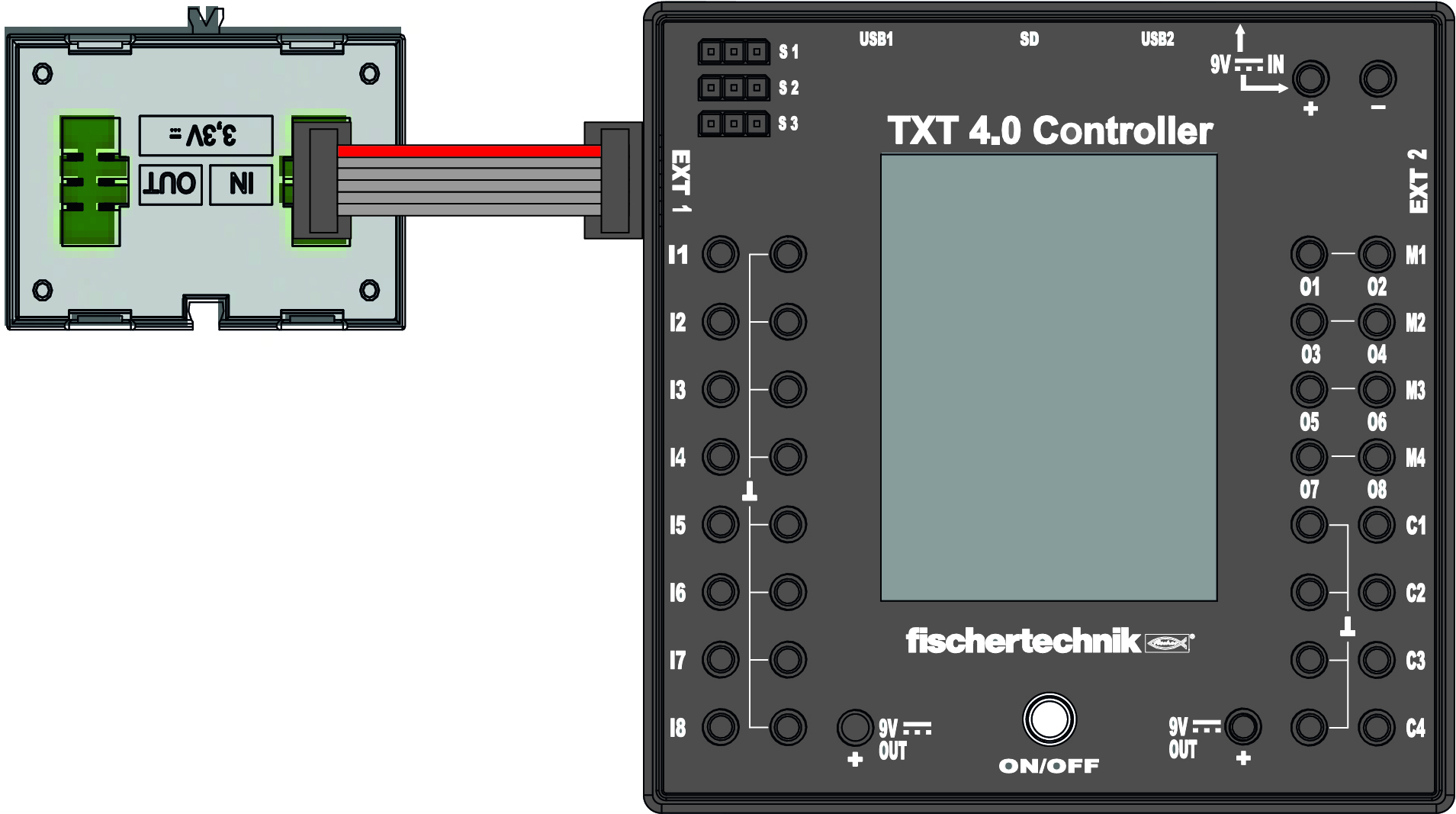
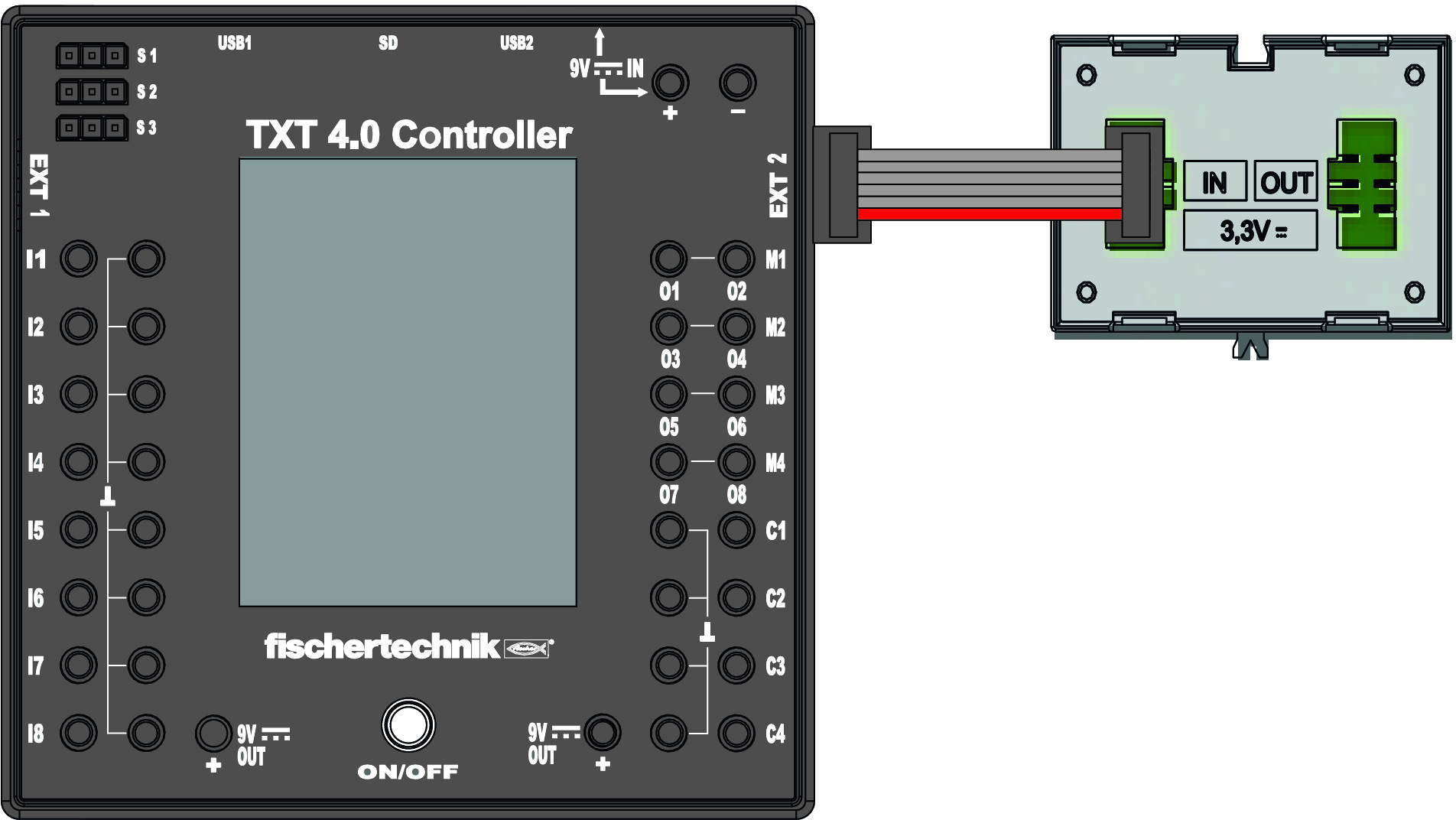
Der RGB-Farbsensor darf nicht gleichzeitig am EXT1- und EXT2-Anschluss angeschlossen werden.

Es können bis zu 8 RGB-Farbsensoren angeschlossen werden. Weitere Farbsensoren werden mit ihrem IN-Anschluss an den OUT-Anschluss eines vorherigen Farbsensors angeschlossen.
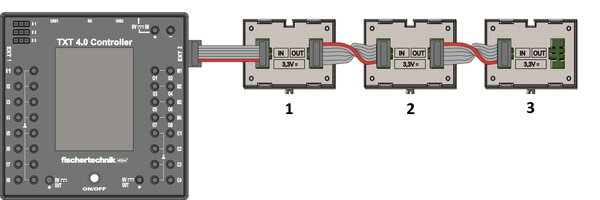
Mit dem Sensor lassen sich verschiedene Farbwerte abfragen, ähnlich zum Gestensensor.
Der Block “setze RGB Farbsensor [] Nr [] Messzeit []”, dient zur Einstellung der Zeit die für die Messung der Werte benötigt wird. Je länger die Zeit ist, umso präziser werden die Messwerte.

Der Block “setze RGB Farbsensor [] alle LEDs aus in [] Sekunden”, dient der automatischen Abschaltung der LED Beleuchtung. Die LEDs aller Sensoren werden auf den Wert 1 heruntergedimmt. Der standard Wert ist 0 Sekunden bzw. kein AutoOff.

Der Block “hole RGB Farbsensor [] Anzahl” ermöglicht es, die Anzahl der in Reihe geschalteten Sensoren abzufragen.

Der Block “hole RGB Farbsensor [] Nr [] []” ermöglicht es, viele verschiedene Daten vom RGB Farbsensor abzurufen. Je nach Auswahl im Dropdown-Menü können folgende Informationen erhalten werden:

Der Block “ist RGB Farbsensor [] Nr [] [] [] ...”, der als Bedingung dient, übernimmt folgende Funktionen:
Das folgende Beispiel zeigt, wie der Block "ist RGB Farbsensor" verwendet wird, um auf einen spezifischen Zustand zu reagieren. Im dargestellten Fall wird geprüft, ob der Rotwert (RGB red) des RGB Farbsensor gleich 0 ist. Ist diese Bedingung erfüllt, führt das Programm eine Aktion aus - hier das Stoppen eines Motors.

Um abzufragen, ob der RGB Farbsensor eine bestimmte Farbe erkannt hat, wird der Block "ist RGB Farbsensor [] Nr [] Farbe [] ..." genutzt. Über das Dropdown-Menü (kleines Dreieck) kann gewählt werden, auf welche Farbe geprüft werden soll. Es stehen die Farben rot, gelb, grün, blau, weiß, schwarz zur Auswahl. Dieser Block kann als Bedingung genutzt werden. Im Beispiel wird der Motor gestoppt, wenn die Farbe rot erkannt wurde.

Jeder Sensor besitzt 3 LEDs, die getrennt angesteuert werden können.
Mit dem Block “setze RGB Farbsensor [] Nr[] LED [] Helligkeit ...”, kann man die LED die Helligkeit auf einen bestimmten Wert (von 0 bis 255) setzen.
Im Beispiel wird die LED eingeschaltet und ihre Helligkeit auf den maximal möglichen Wert eingestellt. Dies ermöglicht es, die LED in ihrem hellsten Zustand zu betreiben.

Mit dem Block “ist RGB Farbsensor [] Nr [] LED [] Helligkeit [] ...” kann man die Aktivität beziehungsweise die Helligkeit einer LED als Bedingung nutzen.
Das folgende Beispiel zeigt, wie der Block, um auf einen spezifischen Zustand zu reagieren. Im dargestellten Fall wird geprüft, ob der Wert der ersten LED gleich 0 ist. Ist diese Bedingung erfüllt, führt das Programm eine Aktion aus - hier das Stoppen eines Motors.
